Kalau sebelumnya kami menuliskan cara atau langkah-langkah pengisian SPT Tahunan 1770 SS ( dobel S ), maka sekarang kami paparkan langkah-langkah pengisian SPT Tahunan 1770 S .
SPT Tahunan Orang Pribadi 1770 S diperuntukkan bagi perorangan dengan status pegawai/karyawan dari 1 atau lebih pemberi kerja/perusahaan dan/atau yang dikenakan PPh Final dan/atau bersifat Final. Dan perbedaan prinsip lainnya dengan pengguna SPT 1770 SS adalah penghasilan brutonya setahun lebih dari Rp 60 juta.
Mari anda ikuti langkah-langkah berikut ini.
1.Siapkan Bukti Potong Penghasilan dari perusahaan/instansi sampean, misal formulir 1721 A1 atau 1721 A2. Siapkan pula NPWP dan Password e-Filing yang telah sampean peroleh sebelumnya melalui email yang sampean gunakan untuk mendaftarkan diri untuk dapat melaporkan SPT secara online.
a. Formulir bukti pemotongan untuk pegawai/karyawan swasta
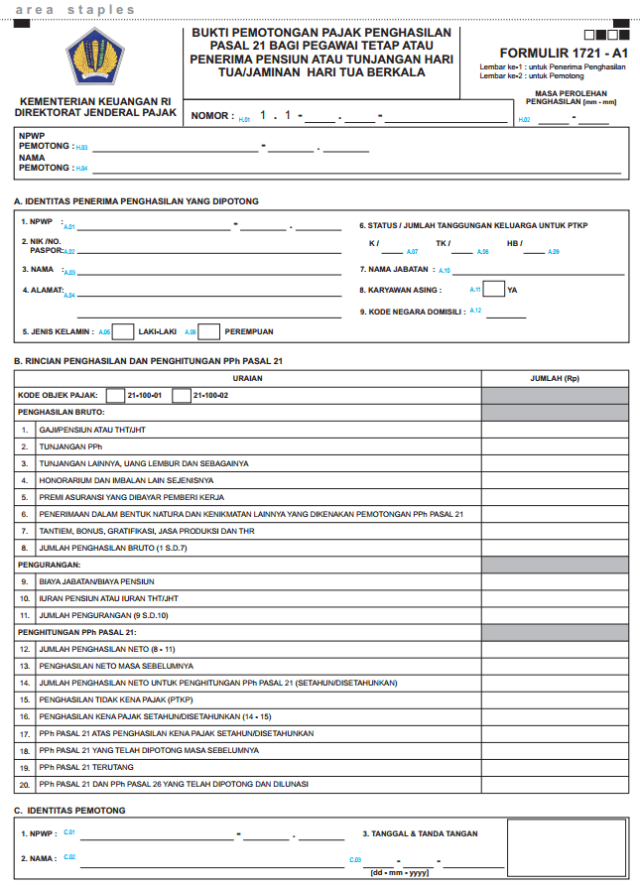
b. Formulir bukti pemotongan untuk ASN (PNS), TNI dan Polri.

2.Masuklah ke http://www.djponline.pajak.go.id, masukkan NPWP dan Password, klik Login

3. Kemudian pilih Layanan e-Filing lalu klik Buat SPT

4. Pilih sesuai gambar petunjuk berikut ini ( titik hitam ) karena sampean berhak mengisi SPT Tahunan 1770 S.

5. Kemudian isi tahun pajak ( yaitu 2015 untuk melaporkan SPT tahun lalu), pilih status SPT ( Normal untuk SPT tahun yang belum pernah dibuat atau Pembetulan bila akan membetulkan SPT Tahunan yang sudah pernah dibuat ). Lalu klik Berikutnya.

6. Bukti Pemotongan ( 1721 A1 atau A2 ) yang disebutkan pada langkah 1 (pertama ) di atas dijadikan dasar pengisian bagian berikut ini. Klik Tambah.

7. Semua data di bagian ini bisa disalin dari bukti pemotongan sampean sebagaimana contoh di bawah ini. Jangan lupa klik Simpan setelah diteliti.

8. Setelah disimpan akan muncul ringkasan data pemotongan PPh atas penghasilan sampean sebagaimana yang telah sampean isi tadi. Sekali lagi mohon diteliti, bila sudah benar klik Langkah Berikutnya.
Bila masih terdapat kesalahan, silahkan klik Ubah / Hapus untuk membetulkannya.
9. Masukkan Penghasilan Netto sampean dari formulir 1721-A1 no.12 atau 1721-A2 no.15 ( lihat langkah no.1 diatas ). Klik Langkah Berikutnya.

10. Isilah bagian berikut ini sesuai dengan kondisi yang sebenarnya. Bila sudah, klik Langkah Berikutnya.

11. Isilah bagian berikut ini sesuai dengan kondisi yang sebenarnya. Bila sudah, klik Langkah Berikutnya.

12. Isilah bagian berikut ini sesuai dengan kondisi yang sebenarnya. Bila sudah, klik Langkah Berikutnya.

13. Isilah bagian berikut ini sesuai dengan kondisi yang sebenarnya. Klik Tambah bila memang ada data yang akan dilaporkan. Bila sudah, klik Langkah Berikutnya.

14. Isilah bagian berikut ini sesuai dengan kondisi yang sebenarnya. Sampean yang sudah pernah lapor e-Filing tahun sebelumnya dan sudah memasukkan data harta silahkan klik Harta pada SPT Tahun Lalu. Bisa anda hapus bila harta tersebut telah berpindah tangan, atau ubah bila perlu diperbarui. Klik Tambah untuk bila ingin menambahkan data harta. Bila sudah, klik Langkah Berikutnya.

15. Sama dengan cara pengisian Harta pada nomor 14 di atas.

16. Untuk pengisian bagian Tanggungan ini sampean harus menyesuaikan dengan bukti pemotongan sampean ( 1721-A1 /A2 ) meskipun misalnya ada ketidaksesuain dengan kondisi keluarga sampean yang sebenarnya. Penyesuaian/pembetulan hanya bisa dilakukan melalui bendahara perusahaan/instansi sampean di akhir tahun terjadinya perubahan sehingga di tahun berikutnya pemotongan penghasilan sampean sudah memperhitungkan kondisi yang terkini.
Jadi sampean harus berpedoman pada 1721-A1 bagian A nomor 6 atau 1721-A2 bagian A nomor 8.

17. Zakat atau sumbangan keagamaan yang bisa dimasukkan di sini hanya yang telah mendapatkan bukti penerimaan / tanda pembayaran resmi dari lembaga-lembaga pengelola zakat dan sumbangan keagamaan yang dibentuk dan disahkan oleh pemerintah.
Yang perlu juga sampean ingat, apabila sampean mengisi bagian ini, maka sangat mungkin untuk isian berikutnya tidak sama dengan yang telah tertera di bukti pemotongan sampean dan akibat berikutnya adalah sampean akan menghasilkan SPT yang Lebih Bayar. Oleh karenanya selama ini sangat jarang wajib pajak yang memasukkan pembayaran sumbangan keagamaannya ke dalam SPTnya demi menghindari kerepotan administrasi di kemudian hari.

18. Apabila suami istri memilih melakukan kewajiban perpajakan secara terpisah maka konsekuensinya akan ada perhitungan ulang atas Pajak Penghasilan dari sampean berdua dan biasanya menghasilkan kondisi Kurang Bayar ( masih ada pajak yang harus dibayarkan lagi ).
Untuk suami istri meskipun sama-sama bekerja atau memiliki usaha sebaiknya cukup menggunakan 1 (satu) NPWP ( monggo dibaca https://pojokpajakbatu.wordpress.com/2016/02/18/suami-istri-cukup-satu-npwp-kecuali-anda-mau-bayar-pajak-lagi/).

19. Isilah bagian berikut ini sesuai dengan kondisi yang sebenarnya. Bila sudah, klik Langkah Berikutnya.

20. Isilah bagian berikut ini sesuai dengan kondisi yang sebenarnya. Bila sudah, klik Langkah Berikutnya.

21. Berikut ini adalah ringkasan dari hasil pengisian sampean dari menyalin bukti pemotongan sampean. Bila pengisian sudah sesuai dengan bukti pemotongan yang sampean miliki, pada umumnya hasilnya adalah Nihil, artinya PPh yang telah dipotong dari penghasilan sampean sama nilainya dengan PPh yang terutang.
Apabila hasilnya Kurang Bayar atau Lebih Bayar, Klik Langkah Sebelumnya untuk meneliti ulang.

22. Isilah bagian berikut ini sesuai dengan kondisi yang sebenarnya. Bila sudah, klik Langkah Berikutnya.

23. Klik Setuju, lalu Langkah Berikutnya.

24. Selanjutnya sampean akan masuk ke Ringkasan SPT dan Pengambilan Kode Verifikasi. Ikuti pentunjuk di gambar di bawah ini. Untuk sementara ini belum bisa memilih pengiriman kode verifikasi ke nomor handphone anda sehingga sampean memang harus memiliki email aktif dari awal mendaftar e-Filing.

Buka email sampean, copy paste kode verifikasi yang telah dikirimkan ke inbox sampean dan masukan ke kolom isian kode verifikasi sebagaimana gambar di atas. Kemudian klik Kirim SPT.
25. Pengisian SPT sampean sudah ( nyaris ) tuntas. Buka lagi email sampean maka sampean akan mendapatkan Bukti Penerimaan Elektronik yaitu bukti bahwa sampean sudah melaporkan SPT. Silahkan sampean cetak/print BPE tersebut bila membutuhkan bentuk hardcopynya.

Bagaimana ? Masih terasa sulitkah ?
Hmm.. . . semoga panduan ini mudah dipahami dan dilaksanakan ya. Apalagi sifatnya wajib bagi ASN/TNI/Polri. Sampean pasti bisa menaklukkan tantangan ini kok. Hanya masalah kebiasaan :).
Dan kami selaku ASN yang ditugasi untuk memberikan edukasi, bimbingan dan sosialisasi terhadap masalah perpajakan dengan senang hati akan menyambut kedatangan sampean yang masih membutuhkan informasi lebih lanjut. Ataupun menjawab pertanyaan-pertanyaan sampean lewat telepon atau melalui blog ini.
BERSAMA KITA BISA ……..
